Excel如何将图片镜像翻转 Excel将图片镜像翻转的方法
脚本之家
excel是很多小伙伴都很喜欢的一款表格文档编辑程序,在这款程序中,我们可以对表格文档中的数据进行排序、计算或是转换为表格等各种操作,也可以在表格文档中插入形状、艺术字或是图片等。有的小伙伴想要将表格文档中的图片设置为镜像翻转状态,但又不知道该怎么进行设置,接下来小编就来和大家分享一下Excel表格文档将图片镜像翻转的方法。
Excel将图片镜像翻转的方法
1、第一步,我们右键单击打开表格文档,然后在菜单列表中先点击打开方式选项,再在子菜单列表或是弹框中选择Excel选项

2、第二步,打开表格文档之后,我们在表格文档中插入图片,选中该图片,再点击打开“格式”工具
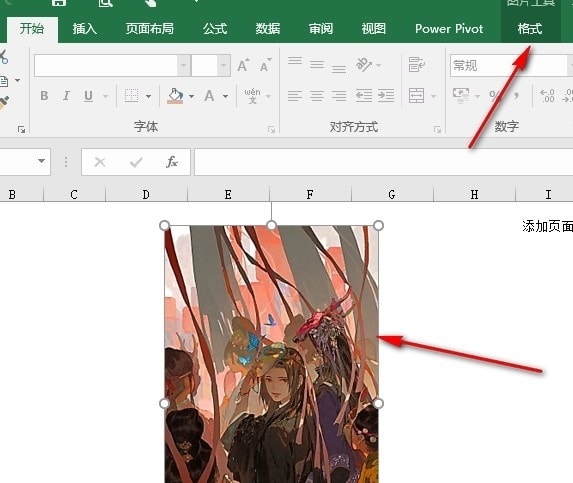
3、第三步,打开“格式”工具之后,我们在其子工具栏中找到“旋转”工具,点击打开该工具

4、第四步,打开“旋转”工具之后,我们在其下拉列表中找到“水平翻转”选项,点击选择该选项即可

5、第五步,点击选择“旋转”工具下拉列表中的“水平翻转”选项之后,我们就能看到表格文档中的图片已经完成镜像翻转了

以上就是小编整理总结出的关于Excel表格文档将图片镜像翻转的方法,感兴趣的小伙伴快去试试吧。

